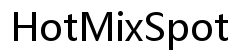Einführung
Wenn Sie Ihre Microsoft-Funk-Tastatur und -Maus synchronisieren, können Sie einen aufgeräumten Arbeitsplatz und die Bequemlichkeit der drahtlosen Konnektivität genießen. Mit nur wenigen einfachen Schritten können Sie diese Geräte mit Ihrem Computer verbinden und Ihre Produktivität steigern. Dieser Leitfaden führt Sie durch die Vorbereitungsschritte, Synchronisierungsverfahren, Fehlersuche bei häufigen Problemen und erweiterte Tipps zur Optimierung der Leistung. Die Synchronisierung Ihrer Geräte ist einfacher als Sie denken, und dieser umfassende Leitfaden stellt sicher, dass Sie sie im Handumdrehen einsatzbereit haben.

Erste Schritte: Vorbereitungsschritte
Bevor Sie Ihre Microsoft-Funk-Tastatur und -Maus synchronisieren, stellen Sie sicher, dass Sie alle erforderlichen Komponenten bereit haben. Hier ist eine Checkliste, die Ihnen den Einstieg erleichtert:
- Bereiten Sie Ihre Geräte vor: Stellen Sie sicher, dass Sie über die Microsoft-Funk-Tastatur, die Maus und den USB-Empfänger (falls zutreffend) verfügen. Wenn Ihre Geräte über Bluetooth verbunden werden, stellen Sie sicher, dass Ihr Computer Bluetooth unterstützt.
- Überprüfen Sie die Batterien: Setzen Sie frische Batterien in beide Geräte ein. Funkgeräte benötigen normalerweise AA- oder AAA-Batterien. Schwache Batterien können Verbindungsprobleme verursachen.
- Installieren Sie die erforderliche Software: Laden Sie die neuesten Treiber und Software von der Microsoft-Website herunter und installieren Sie sie. Dies gewährleistet optimale Leistung und Kompatibilität.
- Bereiten Sie Ihren Arbeitsplatz vor: Räumen Sie einen Bereich frei, um Ihre Tastatur und Maus zu platzieren. Stellen Sie sicher, dass sich keine metallischen Gegenstände oder Geräte, die Störungen verursachen könnten, wie Mikrowellen oder schnurlose Telefone, in der Nähe befinden.
Wenn Ihre Geräte ordnungsgemäß vorbereitet sind, sind Sie bereit, den Synchronisierungsprozess zu starten.

Synchronisieren Ihrer Microsoft-Funk-Tastatur
Das Synchronisieren Ihrer Microsoft-Funk-Tastatur kann je nach Gerätemodell über einen USB-Empfänger oder Bluetooth erfolgen.
Verwendung der USB-Empfänger-Verbindung
- Stecken Sie den USB-Empfänger in einen verfügbaren USB-Anschluss Ihres Computers.
- Schalten Sie die Tastatur ein, indem Sie den Netzschalter, der sich normalerweise auf der Rückseite oder an der Seite befindet, verschieben.
- Die Tastatur sollte sich automatisch verbinden. Falls nicht, drücken Sie die Taste „Verbinden“ am USB-Empfänger und die Taste „Verbinden“ an der Tastatur. Diese Tasten können je nach Modell unterschiedlich beschriftet sein.
- Nach der Verbindung testen Sie die Tastatur, um sicherzustellen, dass sie ordnungsgemäß funktioniert.
Synchronization via Bluetooth unter Windows
- Schalten Sie Ihre Bluetooth-fähige Tastatur ein.
- Gehen Sie auf Ihrem Computer zu „Einstellungen“ > „Geräte“ > „Bluetooth & andere Geräte“.
- Klicken Sie auf „Bluetooth oder anderes Gerät hinzufügen“ und wählen Sie „Bluetooth“.
- Wählen Sie Ihre Microsoft-Funk-Tastatur aus der Liste der verfügbaren Geräte aus.
- Folgen Sie den Anweisungen auf dem Bildschirm, um den Pairing-Prozess abzuschließen.
Überprüfen des Batterie- und Stromstatus
Überprüfen Sie regelmäßig den Batteriestand Ihrer Tastatur. Viele Microsoft-Tastaturen haben eine LED-Anzeige, die blinkt, wenn die Batterien schwach sind. Ersetzen Sie die Batterien nach Bedarf, um eine starke Verbindung aufrechtzuerhalten.
Synchronisieren Ihrer Microsoft-Funk-Maus
Ähnlich wie bei der Tastatur können Sie Ihre Microsoft-Funk-Maus mit einem USB-Empfänger oder Bluetooth synchronisieren.
Automatische Synchronisierung mit USB-Empfänger
- Stecken Sie den USB-Empfänger in einen verfügbaren USB-Anschluss.
- Schalten Sie die Maus mit dem Schalter auf der Unterseite ein.
- Die Maus sollte sich innerhalb weniger Sekunden automatisch verbinden. Bewegen Sie die Maus, um sicherzustellen, dass der Cursor auf Ihrem Bildschirm reagiert.
- Wenn sie sich nicht automatisch verbindet, drücken Sie die Taste „Verbinden“ am Empfänger und an der Maus.
Manuelle Synchronisierung über Bluetooth
- Schalten Sie Ihre Bluetooth-fähige Maus ein.
- Greifen Sie auf die Bluetooth-Einstellungen Ihres Computers zu.
- Wählen Sie „Bluetooth oder anderes Gerät hinzufügen“ und „Bluetooth“.
- Klicken Sie in der Liste auf Ihre Microsoft-Funk-Maus.
- Schließen Sie etwaige zusätzliche Aufforderungen ab, um die Geräte zu koppeln.
Gewährleistung der Maus-Batterielebensdauer
Wie bei der Tastatur sollten Sie auch die Batterielebensdauer Ihrer Maus beibehalten. Achten Sie auf Anzeichen für niedrigen Batteriestand und ersetzen Sie die Batterien bei Bedarf. Schalten Sie die Maus aus, wenn sie nicht in Gebrauch ist, um Energie zu sparen.

Fehlerbehebung bei häufigen Synchronisierungsproblemen
Probleme während des Synchronisierungsprozesses können frustrierend sein. Hier sind einige Lösungen für häufige Probleme:
Geräte reagieren nicht
- Stellen Sie sicher, dass die Geräte eingeschaltet sind und die Batterien frisch sind.
- Überprüfen Sie, ob der USB-Empfänger sicher mit dem USB-Anschluss verbunden ist.
- Starten Sie Ihren Computer neu, um den Verbindungsstatus zurückzusetzen.
- Versuchen Sie erneut den Synchronisierungsprozess, indem Sie sicherstellen, dass die Geräte und der Empfänger in unmittelbarer Nähe sind.
Signalstörungen beheben
- Entfernen Sie alle metallischen Gegenstände zwischen Ihren Geräten und dem Empfänger.
- Vermeiden Sie es, andere drahtlose Geräte in der Nähe zu platzieren, die das Signal stören könnten.
- Stellen Sie sicher, dass die Bluetooth-Funktion Ihres Computers aktiviert und ordnungsgemäß funktioniert, falls Sie Bluetooth verwenden.
Neu-Synchronisierungs-Prozess
- Trennen Sie den USB-Empfänger, warten Sie einige Sekunden und stecken Sie ihn wieder ein.
- Schalten Sie die Tastatur und die Maus aus und dann wieder ein.
- Folgen Sie erneut den anfänglichen Synchronisierungsschritten für beide Geräte.
- Aktualisieren Sie die Bluetooth-Treiber Ihres Computers, falls Sie eine Bluetooth-Verbindung verwenden.
Erweiterte Tipps zur Optimierung der Leistung
Um das Beste aus Ihrer Microsoft-Funk-Tastatur und -Maus herauszuholen, sollten Sie diese erweiterten Tipps berücksichtigen:
Anpassen von Tastatur- und Mausfunktionen
- Laden Sie die Microsoft Mouse and Keyboard Center-Software herunter.
- Verwenden Sie die Software, um Tastenfunktionen anzupassen und Tastenkombinationen zu erstellen, die zu Ihrem Arbeitsablauf passen.
- Passen Sie Tastenkombinationen und Maus-Makros für häufig durchgeführte Aufgaben an.
Verwendung von Tastenkombinationen und Makros
- Richten Sie Makros ein, um sich wiederholende Aufgaben zu automatisieren.
- Nutzen Sie voreingestellte Tastenkombinationen für Anwendungen wie Microsoft Office.
- Erkunden Sie zusätzliche Funktionen wie Multimedia-Steuerungen oder Browser-Navigationskürzel.
Gewährleistung der Langlebigkeit der Geräte
- Halten Sie Ihre Geräte sauber und frei von Staub und Schmutz.
- Bewahren Sie die Geräte an einem sicheren Ort auf, wenn sie nicht in Gebrauch sind, um Schäden zu vermeiden.
- Aktualisieren Sie regelmäßig die Treiber und die Software, um Kompatibilität und Leistung sicherzustellen.
Schlussfolgerung
Das Synchronisieren Ihrer Microsoft-Funk-Tastatur und -Maus ist mit der richtigen Vorbereitung und den richtigen Schritten einfach. Unabhängig davon, ob Sie einen USB-Empfänger oder Bluetooth verwenden, sorgt die ordnungsgemäße Wartung der Geräte für ein nahtloses und produktives Erlebnis. Denken Sie daran, häufige Probleme schnell zu beheben und erweiterte Tipps zu nutzen, um die Leistung zu optimieren.
Häufig gestellte Fragen
Was sollte ich tun, wenn meine Geräte nicht synchronisieren?
Stellen Sie sicher, dass die Geräte frische Batterien haben, der USB-Empfänger richtig angeschlossen ist und keine Störungen vorliegen. Starten Sie Ihren Computer neu und versuchen Sie den Synchronisationsprozess erneut.
Wie kann ich die Batterielebensdauer meiner kabellosen Tastatur und Maus verbessern?
Schalten Sie die Geräte aus, wenn sie nicht in Gebrauch sind, verwenden Sie hochwertige Batterien und ersetzen Sie diese regelmäßig. Minimieren Sie die Nutzung von energieintensiven Funktionen wie Hintergrundbeleuchtung.
Kann ich denselben USB-Empfänger sowohl für die Tastatur als auch für die Maus verwenden?
Ja, viele Microsoft-Funksysteme sind so konzipiert, dass mehrere Geräte mit einem einzigen USB-Empfänger synchronisiert werden können. Überprüfen Sie das Handbuch Ihres Geräts auf Kompatibilitätsdetails.